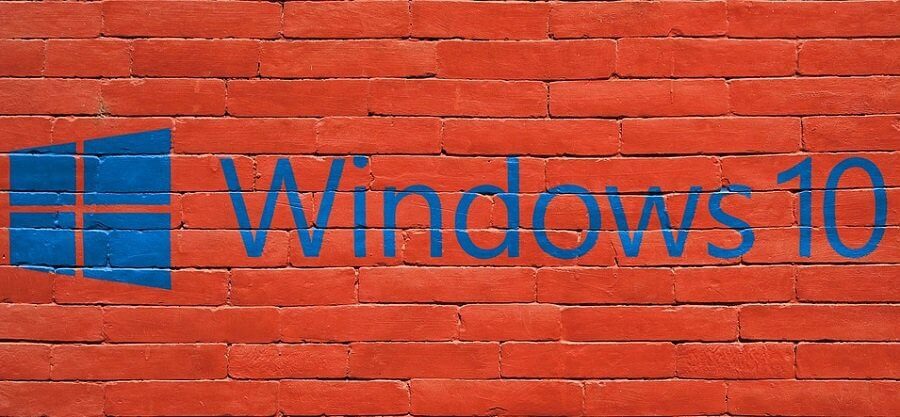
Кроки для встановлення Windows 10 жовтня оновлення без будь-яких проблем
- Вимоги до оновлення для Windows 10 жовтня
- Запустіть повне системне антивірусне сканування
- Звільніть трохи місця
- Використовуйте Clean Boot
- Вимкніть VPN
- непотрібна периферія
Оновлення для Windows 10 жовтня 2018 року нарешті доступне для завантаження для широкої громадськості. Ви можете швидко взяти цю нову версію Windows 10 прямо з Сторінка оновлення Microsoft. Потім Асистент оновлення подбає про все, і приблизно через годину ви зможете протестувати нову ОС.
Однак процес оновлення Windows 10 є відомий тим, що запускає різні системні проблеми. У більшості випадків це відбувається через те, що користувачі не ретельно підготували свої ПК до оновлення.
Ми хочемо допомогти вам уникнути всіх тих нервових помилок та помилок оновлення Windows 10. У цьому посібнику ми покажемо, що потрібно зробити, щоб підготувати комп’ютер до Windows 10 жовтня 2018 року.
Як швидше встановити оновлення Windows 10 жовтня 2018 р
Крок 1: Системні вимоги для Windows 10 жовтня 2018 оновлення
Якщо ваш апарат не відповідає всім системним вимогам для запуску останньої версії ОС Windows, ви точно зіткнетеся з технічними проблемами. Отже, найкращий підхід уникнути цієї неприємної ситуації - це переконатися, що ваш ПК здатний запустити версію ОС, яку ви плануєте встановити. Отже, які системні вимоги до Windows 10 жовтня 2018 оновлення?
Вимоги до системи Windows 10 v1809, перелічені Microsoft:
| Процесор: | 1 гігагерц (ГГц) або швидший процесор або SoC |
| ОЗП: | 1 гігабайт (ГБ) для 32-розрядної версії або 2 ГБ для 64-розрядної |
| Місце на жорсткому диску: | 16 ГБ для 32-розрядної ОС 20 ГБ для 64-розрядної ОС |
| Відеокарта: | DirectX 9 або новішої версії з драйвером WDDM 1.0 |
| Дисплей: | 800×600 |
- ПОВ'ЯЗАНІ: KB4457136 готує ваш ПК до оновлення для Windows 10 жовтня
Крок 2: Запустіть повне антивірусне сканування системи
Можливо зараження вірусами та шкідливим програмним забезпеченням заблокувати процес оновлення заважаючи вам отримати останню версію ОС. Щоб усунути цю можливу причину у вашому списку, вам потрібно запустити поглиблене антивірусне сканування, перш ніж натискати кнопку оновлення. Ви можете використовувати вбудований інструмент безпеки Windows, Захисник Windows, або сторонній антивірусний інструмент.
Ми також рекомендуємо встановити засіб захисту від шкідливих програм, щоб переконатися, що жодна загроза не виявляється. Переконайтеся, що антивірусне рішення повністю сумісне з вашим антивірусним інструментом.
Щоб отримати додаткову інформацію про найкращі антивірусні та антивірусні засоби для встановлення, перегляньте ці посібники нижче:
- 7 найкращих засобів захисту від шкідливих програм для Windows 10 для блокування загроз у 2018 році
- Bitdefender Internet Security 2019: найкращий антивірус для Windows
- Найкраще антивірусне програмне забезпечення з декількома механізмами сканування для Windows 10
- Ось найкращий антивірус із скануванням завантаження для видалення прихованих шкідливих програм
Крок 3: Звільніть трохи місця
Переконайтеся, що у вас є достатньо місця для зберігання завантажити Windows 10 версії 1809. Для цього завдання потрібно видалити непотрібні файли, тимчасові файли та папки та видалити програми та програми, якими ви ніколи або рідко користувались.
Докладні вказівки щодо видалення непотрібних файлів і папок див. У наступних посібниках:
- 12 найкращих інструментів для видалення небажаних файлів з ПК з Windows 10
- „Звільніть місце зараз” очищає небажані файли Windows 10 менш ніж за 2 хвилини
- Як видалити тимчасові файли за допомогою програми очищення диска в Windows 10, 8, 7
- Steam Cleaner допомагає очистити тимчасові дані з ігрових платформ
- Як видалити програми та програми в Windows 10
Крок 4: Використовуйте Clean Boot
Ви не хочете, щоб інші програми та програми заважали вашому процесу встановлення оновлення для Windows 10 жовтня. З цієї причини слід очистити завантажувальний комп’ютер. Таким чином, ваш апарат використовуватиме лише мінімальний набір драйверів та програм. Ось такі кроки:
- Перейдіть до меню Пуск> введіть msconfig > натисніть Enter
- Перейдіть до конфігурації системи> перейдіть на вкладку Служби> Сховати всі служби Microsoft> натисніть Вимкнути всі.

- Перейдіть на вкладку Запуск> Відкрити диспетчер завдань.
- Виберіть усі елементи запуску> натисніть Вимкнути> закрити диспетчер завдань> перезавантажте комп'ютер.
- ПОВ'ЯЗАНІ: Windows 10 Redstone 5 не включатиме вікна із вкладками "Набори"
Крок 5: Вимкніть VPN
Часто, ваш Програмне забезпечення VPN може заблокувати оновлення. Отже, перед тим, як встановлювати нову версію Windows 10, вимкніть інструмент VPN, щоб уникнути будь-яких потенційних проблем. Іноді ваша VPN може заблокувати компоненти або програми Windows без вашого дозволу. Отже, найбезпечніший підхід - це просто відключити його під час оновлення. Після встановлення оновлень ви можете ввімкнути VPN.
Крок 6 - Від'єднайте непотрібну периферію
Багато користувачів підтвердили, що відключення непотрібної периферії допомогло їм встановити оновлення набагато швидше. Потім ви можете підключити периферійні пристрої назад після встановлення оновлення.
Ці поради допоможуть вам плавно інсталювати оновлення Windows 10 жовтня 2018 року. Будь-які додаткові пропозиції щодо того, як уникнути проблем із встановленням Windows 10, сміливо коментуйте нижче.
ПОВ'ЯЗАНІ ВКАЗІВКИ, ЩОБ ПЕРЕВІРИТИ:
- ВИПРАВЛЕННЯ: Під час інсталяції Windows сталася несподівана помилка
- Виправлення: «Помилка інсталяції Windows» Помилка оновлення Windows 10
- Ваша інсталяція Windows застрягла? Як це виправити в Windows 7, 8.1, 10


